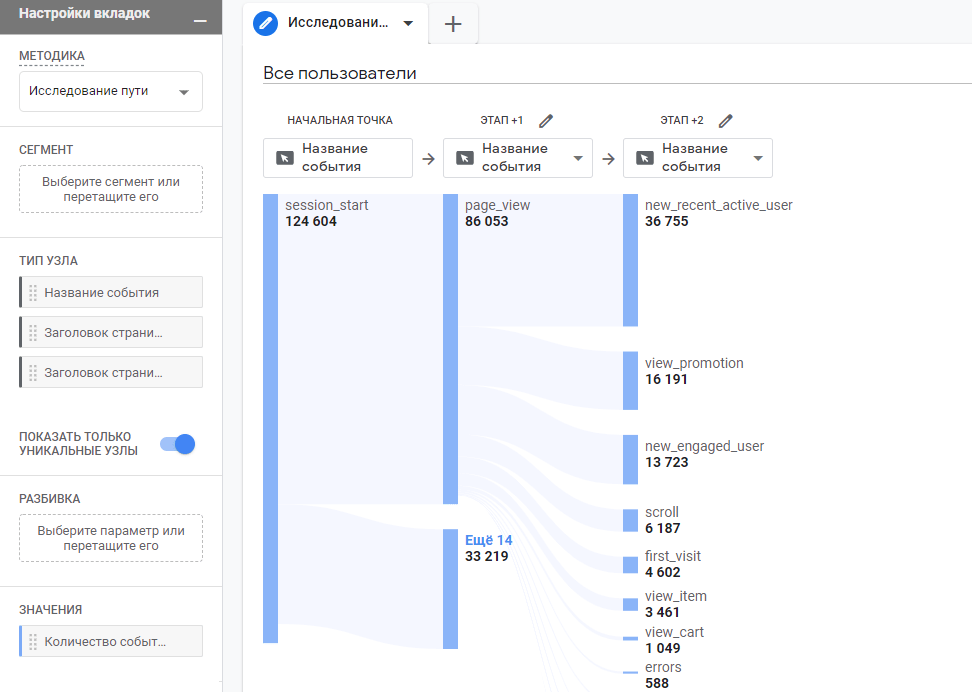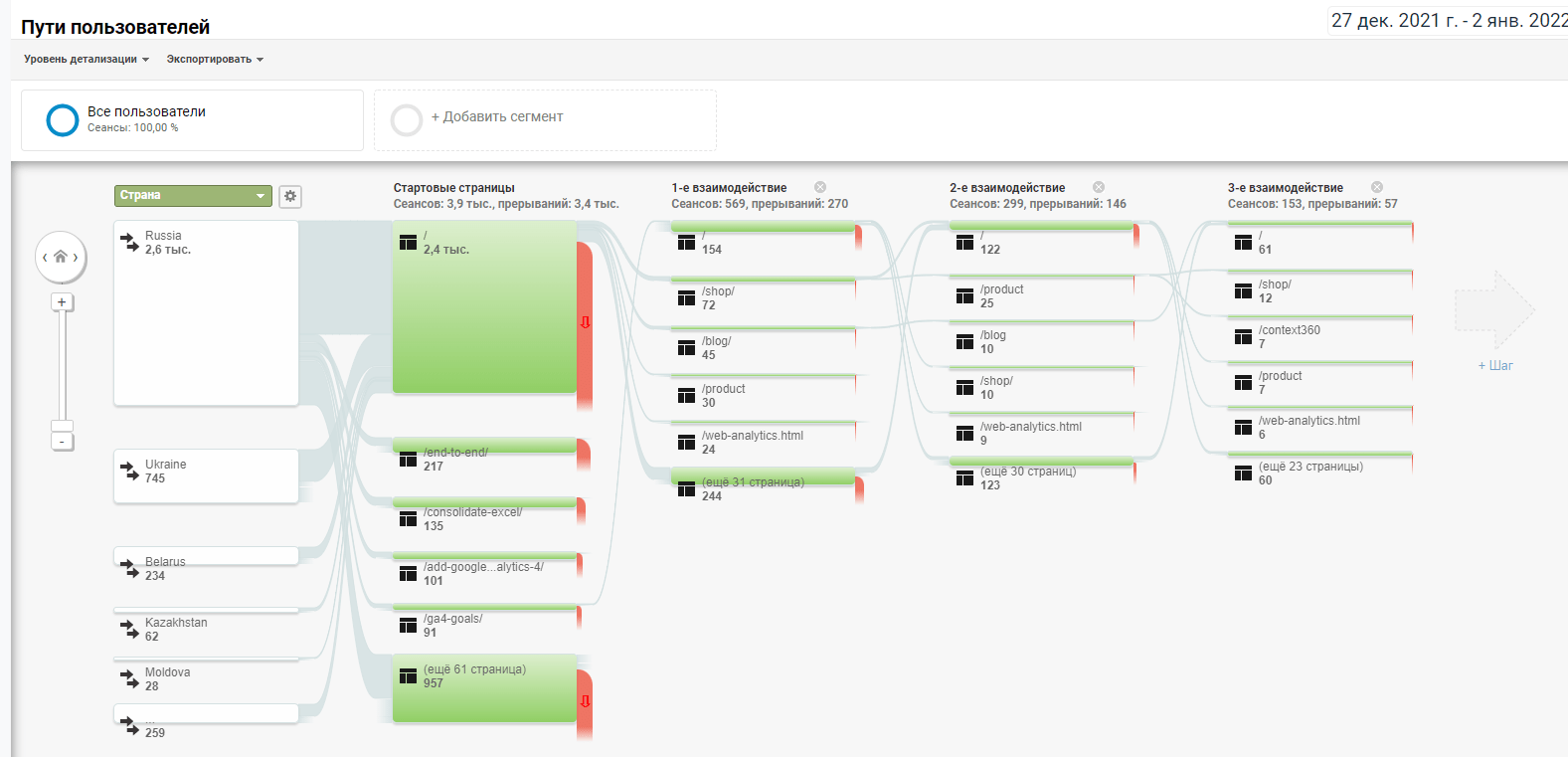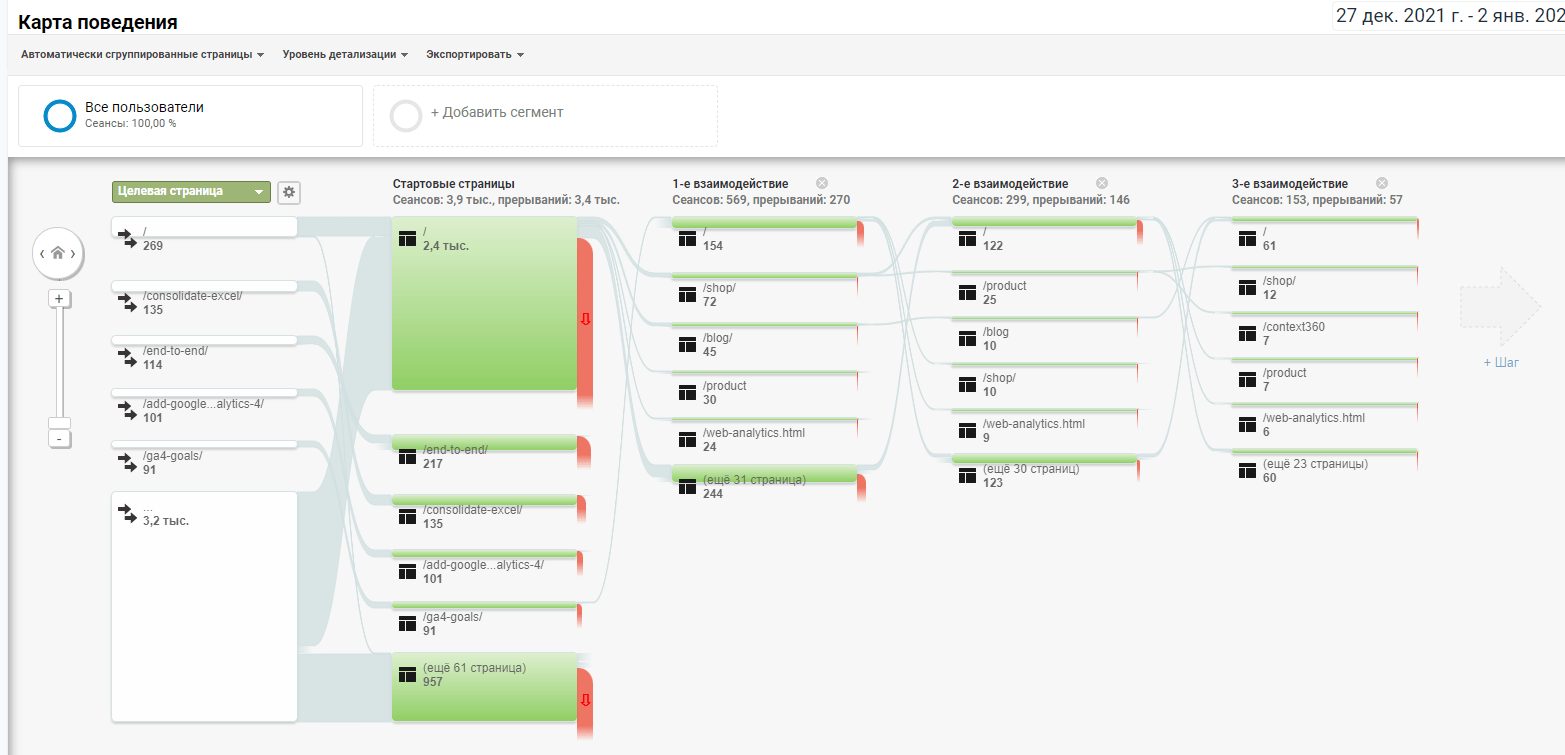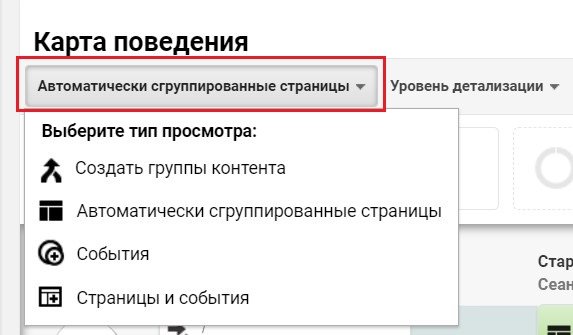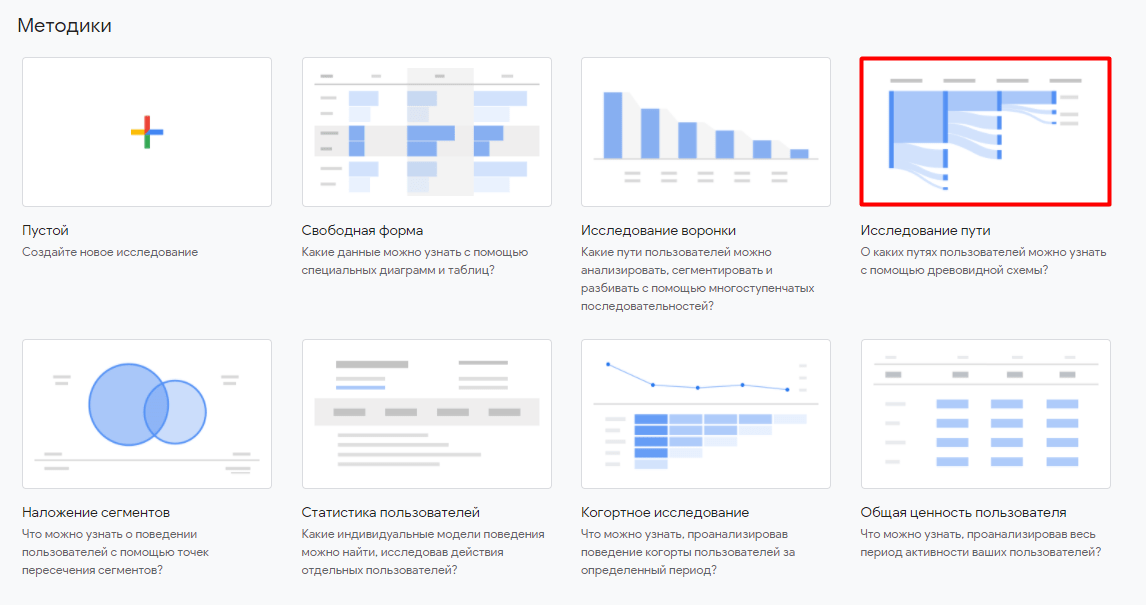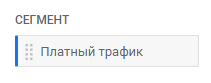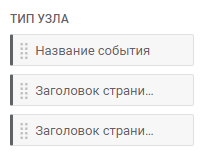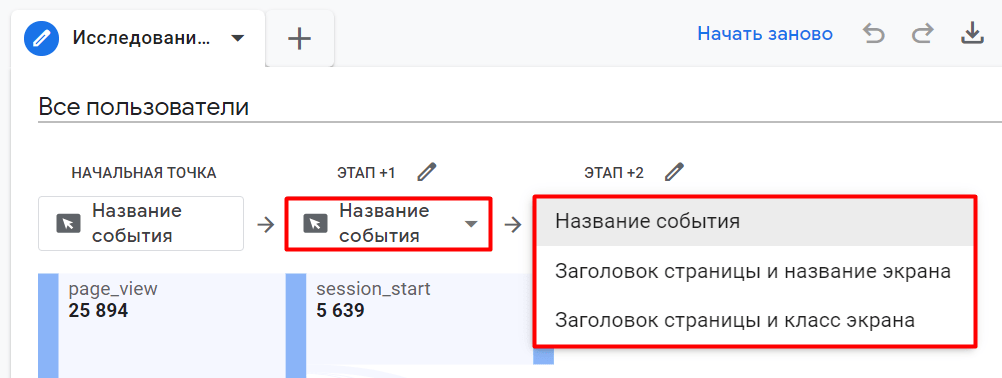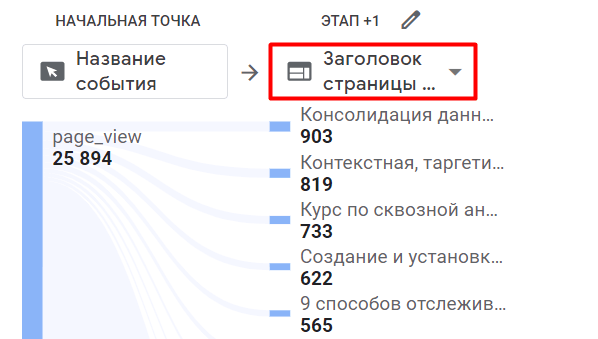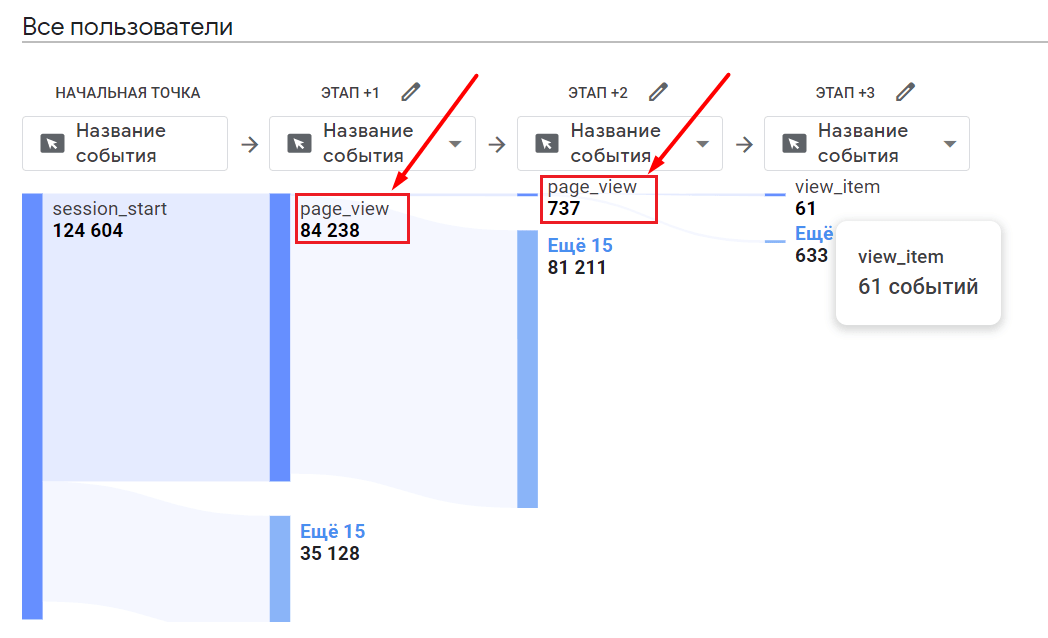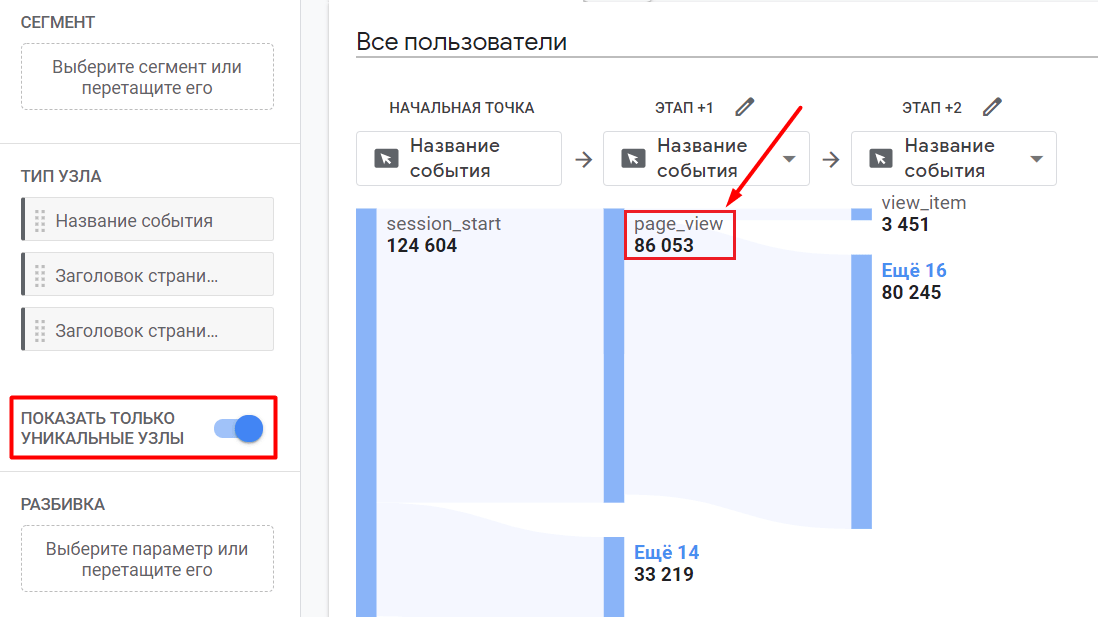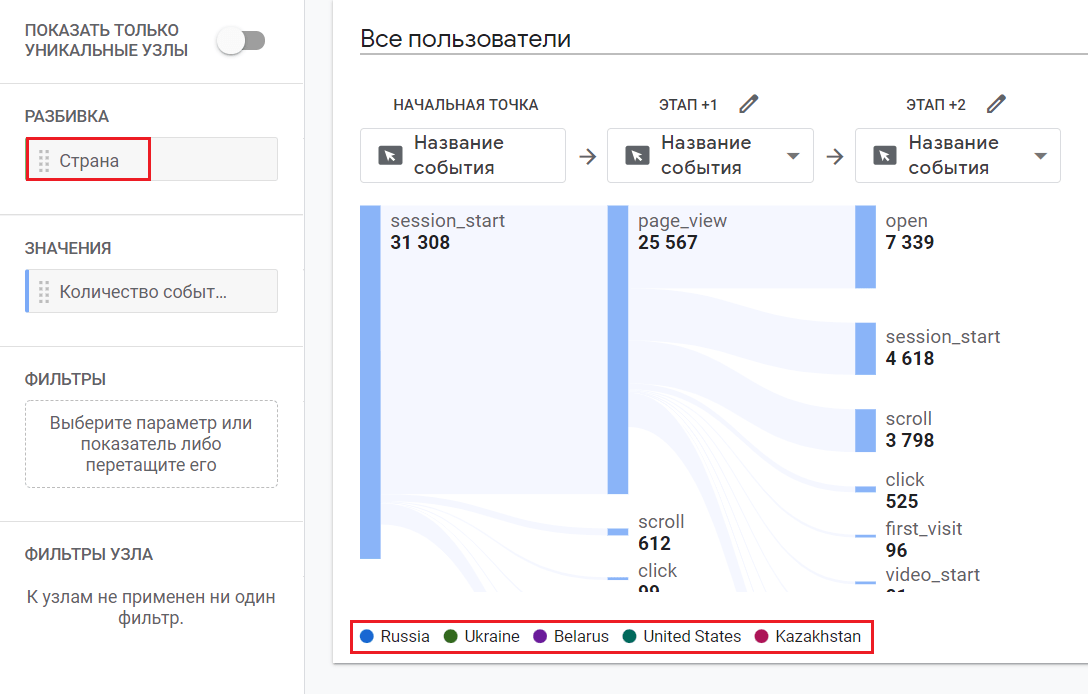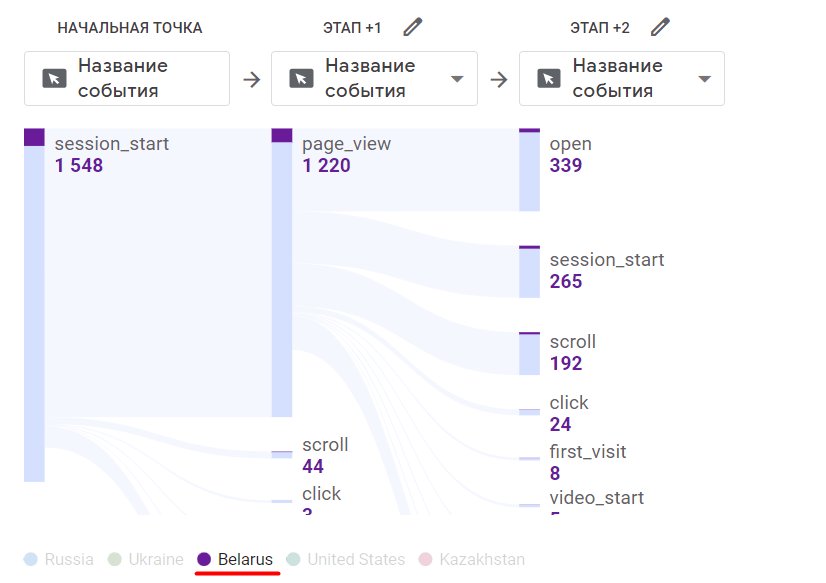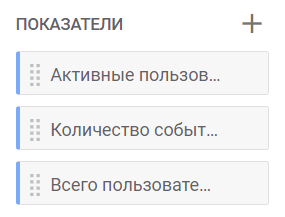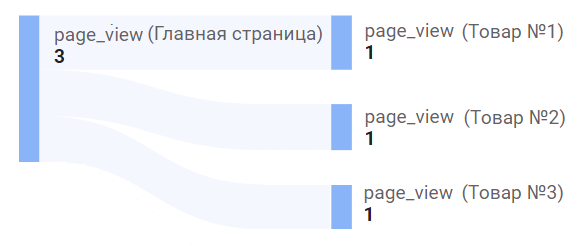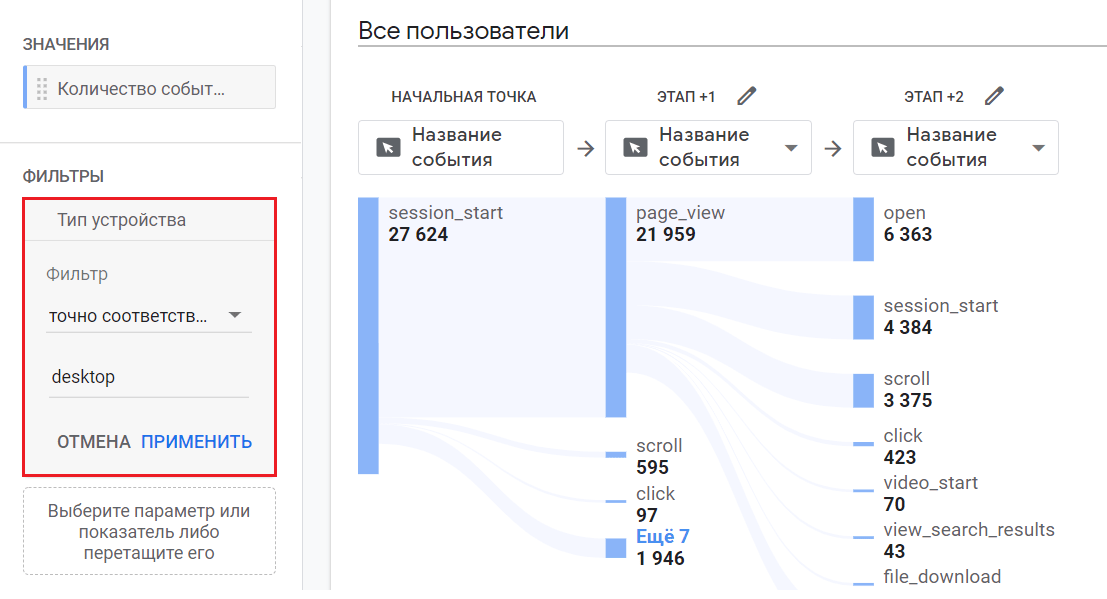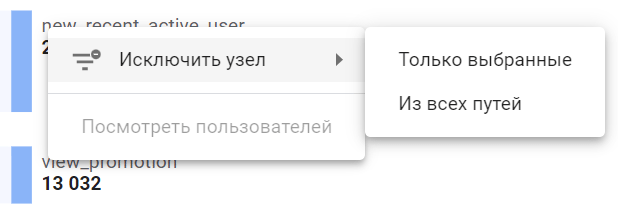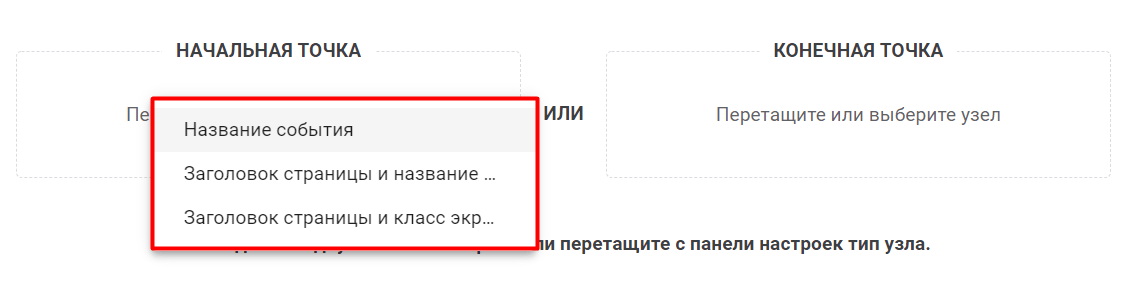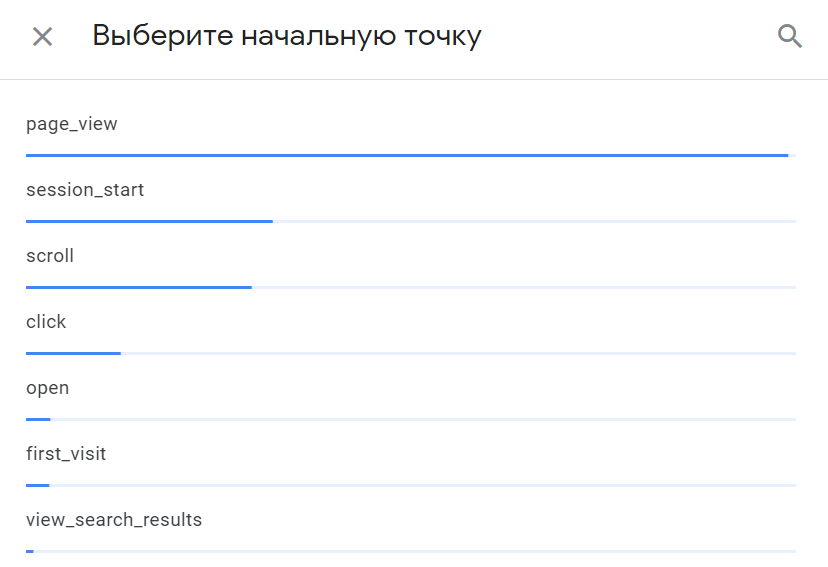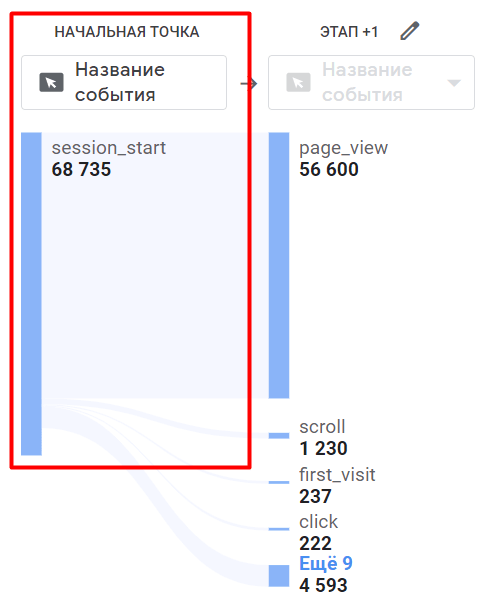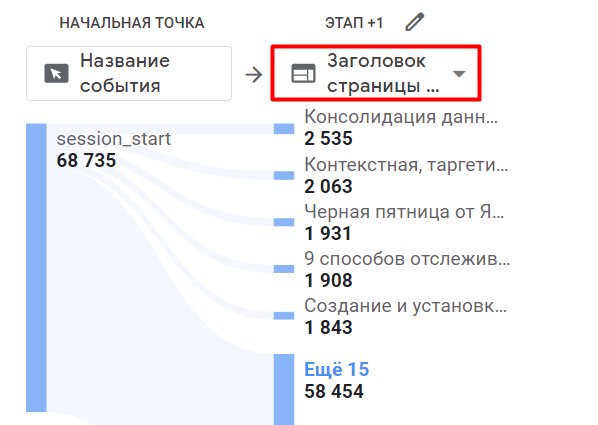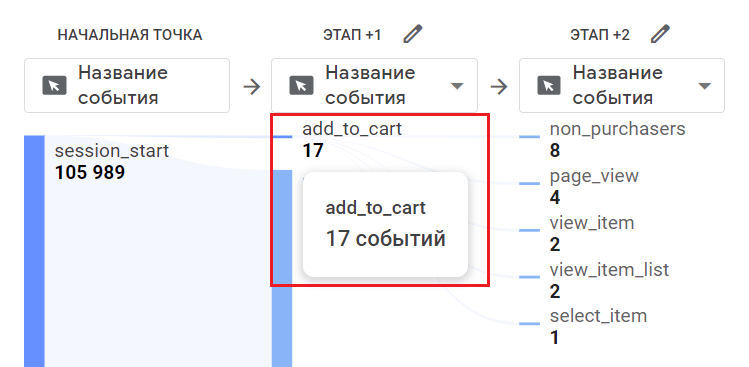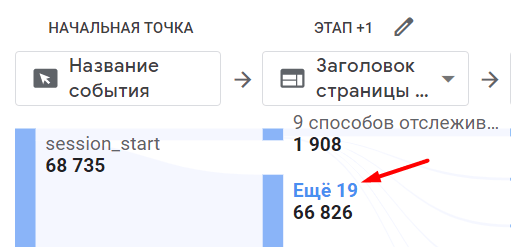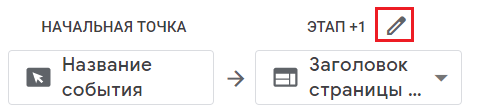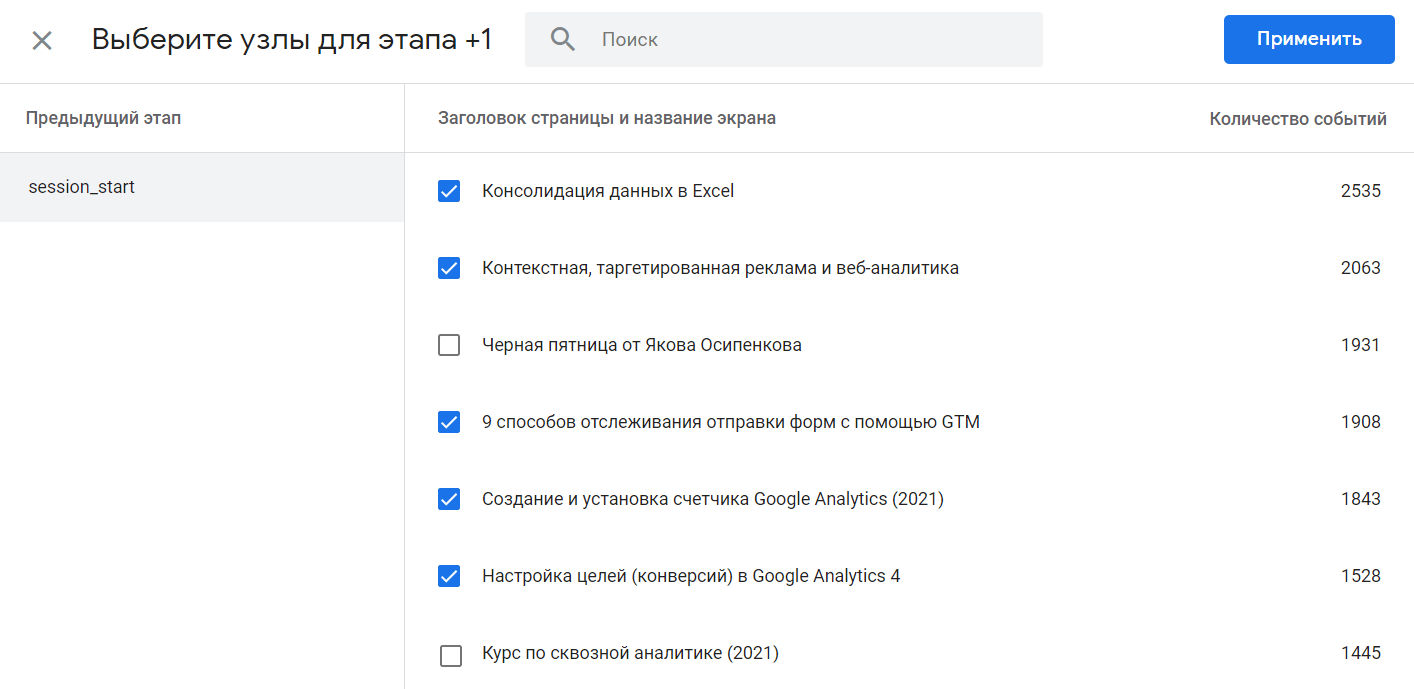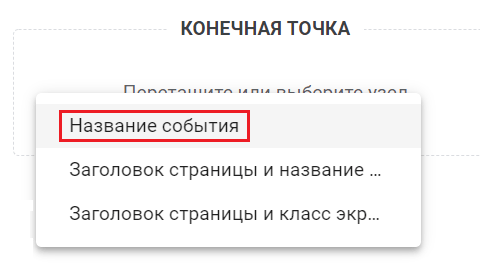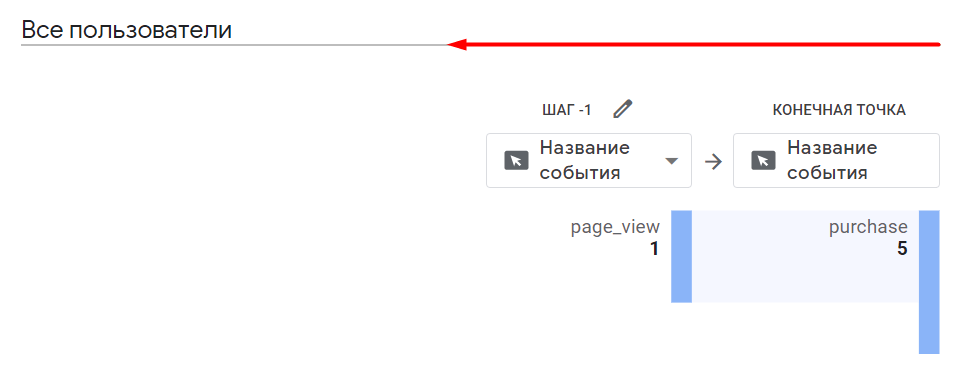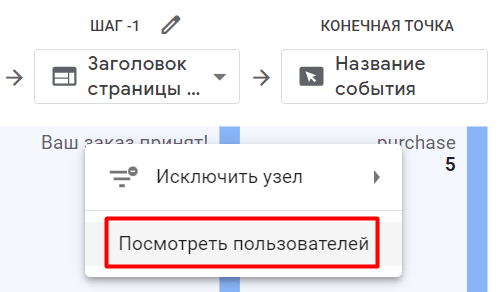Исследование пути в Google Analytics 4
В предыдущем материале мы подробно разобрали инструмент Исследования: что он из себя представляет, как в нем создаются и редактируются отчеты, какие ограничения могут накладываться на данные, что нужно сделать, чтобы поделиться исследованием с другими пользователями, а также ряд иных полезных функций. В этой статье познакомимся с методикой Исследование пути в Google Analytics 4.
Обновление (февраль 2022): я выпустил электронное руководство по Google Analytics 4. Бесплатно скачать его можно в формате .PDF по ссылке.
Другие методики в Google Analytics 4:
О методике
Данная методика исследования позволяет визуализировать пути перемещения пользователей по вашему сайту или мобильному приложения с целью:
- определения последовательности выполнения тех или иных событий (какие из них происходят первыми, какие вторыми и т.д.);
- выявления наиболее популярных маршрутов;
- нахождения наиболее проблемных мест (где происходят ошибки, отклонения от привычного маршрута посетителей, зацикливания и т.д.);
- влияния конкретных событий на последующие действия пользователей.
Например, вот так может выглядеть исследование:
Проанализировав то, как определенная часть пользователей ведет себя при посещении вашего сайта / приложения, какие события они совершают и где у них происходят ошибки при взаимодействии с вашим контентом, вы сможете оперативно направить свои усилия в нужную для достижения результатов сторону.
Как вы уже знаете, в Google Analytics 4 произошел переход от классической модели Просмотры страниц и Сеансы, существовавший во всех предыдущих версиях Google Analytics, к модели данных, основанной на событиях (Event Driven Data Model). Даже просмотр страницы для нового счетчика Google Analytics выполняется через event. Именно поэтому перед анализом пути пользователей необходимо как следует разобраться в теме событий.
В Universal Analytics существует, как минимум, три схожих стандартных отчета, которые наглядно иллюстрируют поведение пользователей на вашем сайте. Один из них находится в разделе Аудитория и называется Пути пользователей:
Данный отчет позволяет проанализировать перемещения пользователей по вашему сайту, начиная от страницы входа и заканчивая страницей выхода. Отчет ориентирован на страницы, которые посещают пользователи, и не включает события и группы контента.
Другой отчет является частью категории Поведение и называется Карта поведения:
В отличие от аудиторного отчета, Карта поведения позволяет дополнительно детализировать информацию с помощью типа просмотра по созданным группам контента, автоматически сгруппированным страницам, событиям или страницам и события одновременно.
Еще один отчет в разделе Поведение - это Карта событий:
В нем графически отображаются последовательности событий, которые были запущены посетителями вашего сайта. Именно этот отчет наиболее близок к методике Исследование пути пользователей в Google Analytics 4, поскольку и там, и там ключевую роль играют именно ивэнты.
Создание исследования
Чтобы создать методику Исследование пути, перейдите в раздел Исследования из левой боковой панели:
Из галереи шаблонов выберите методику Исследование пути:
По умолчанию, при создании нового исследования будут добавлены данные с некоторой конфигурацией. Сам интерфейс исследования разделен на 3 основных блока:
- Переменные (Variables)
- Настройки вкладок (Tab Settings)
- Холст (отчет, который получается после задания всех настроек)
Чтобы настроить отчет под свои задачи, используйте панель Настройки вкладок. Для полной очистки исследования и создания собственных перемещений с нуля, включая задания начальной и конечной точек, в правом верхнем углу холста нажмите на ссылку Начать заново:
У вас откроется окно как показано ниже:
О том, что такое Начальная точка и Конечная точка, разберем чуть ниже. А пока вернемся к настройке вкладок.
Сегмент
Здесь вы можете добавить только один сегмент для анализа определенного подмножества данных. Сравнение нескольких сегментов в этом исследовании (например, как это можно делать в исследовании в свободной форме или в исследовании воронки) недоступно. Подробнее про сегменты в Google Analytics читайте в этой публикации.
Тип узла (Node type)
Google Analytics использует древовидную схему для иллюстрации различных событий, инициированных пользователями во время сеанса или нескольких сеансов. Каждая ветвь в визуализации пути является узлом. Узел - это элемент в пределах одного этапа, представляющий количество пользователей или событий. Например, событие session_start на первом этапе пути - это отдельный узел:
Аналогично событие scroll на первом этапе, и click, page_view, clickLogo, first_visit на представленном скриншоте выше - все это отдельные узлы на втором этапе.
Когда вы настраиваете исследование, то для итоговой визуализации задаете тип узла. Он определяет значения параметров этапа, которые будут отображаться в отчете. На момент написания данной статьи в Google Analytics 4 поддерживается три типа узлов, которые нельзя изменить:
- Название события (Event name) - на визуализации будут отображаться названия отслеживаемых событий (page_view, scroll, session_start, click и другие), инициированные пользователями;
- Заголовок страницы и название экрана приложения (Page title and screen name) - на визуализации будут отображаться заголовки веб-страниц или названия экранов приложений;
- Заголовок страницы и класс экрана приложения (Page title and screen class) - на визуализации будут отображаться заголовки веб-страниц или классы экранов приложений.
Вы можете задать тип узла для каждого шага воронки, включая начальную точку пути и все последующие этапы, с помощью расположенного над каждым этапом меню:
При изменении типа узла с Название события на Заголовок страницы и название экрана в отчете отобразятся значения заголовков веб-страниц (для сайта), определяемые тегом <title>.
Показать только уникальные узлы (View unique nodes only)
Под типом узла находится переключатель Показать только уникальные узлы. Если эта настройка отключена, то в исследовании будут отображаться все комбинации и последовательности выполненных событий с их названиями, даже если они повторяются в нескольких этапах подряд.
Предположим, пользователи совершили следующую цепочку событий:
- session_start
- page_view
- page_view
- view_item
Событие page_view повторяется два раза подряд. В исследовании такой путь будет выглядеть так:
Как только вы включите опцию Показать только уникальные узлы, отчет перестроится и из древовидной схемы будет исключено повторное событие page_view, останется только первое событие (=уникальный узел) в цепочке. Учитывая это обстоятельство, наш путь будет преобразован до трех событий:
- session_start
- page_view
- view_item
Разбивка
Вы можете добавить дополнительный параметр в исследование, чтобы разбить пути по определенному признаку. Например, по стране пользователя:
Внизу визуализации вы увидите легенду, в которой будут отображены пять основных значений выбранного параметра разбивки. Каждый из них будет иметь свой собственный, уникальный цвет. А наведя курсор мыши на один из вариантов, вы увидите как на схеме подсветятся данные по количеству пользователей только для выбранного значения.
Значения
Сюда вы можете перетащить показатели Google Analytics 4, которые добавлены в исследование на вкладке Переменные. В отличие от других методик исследования, в Исследование пути пока поддерживаются только три показателя:
- Активные пользователи - количество активных пользователей за анализируемый период времени;
- Количество событий - общее число совершенных событий, связанных с узлом пути, для всех пользователей и всех сеансов за период исследования;
- Всего пользователей - количество уникальных пользователей (значение из идентификатора клиента (Client ID), а в приложениях – из идентификатора экземпляра приложения (Instance ID)), которые посмотрели экран или инициировали событие за выбранный диапазон дат;
Отличие событий от пользователей можно продемонстрировать следующим примером. Предположим, пользователь на вашем сайте совершил следующий путь:
- Посетил главную страницу (page_view);
- Просмотрел товар №1 (page_view);
- Вернулся на главную страницу (page_view);
- Просмотрел товар №2 (page_view);
- Вернулся на главную страницу (page_view);
- Просмотрел товар №3 (page_view).
И все это было совершено в пределах 30 минут. При выборе показателя Количество событий в исследовании отобразится такая схема:
Для главной страницы будет зафиксировано три события page_view и по одному событию page_view для каждого из просмотренных товаров (№1, №2 и №3).
Но если выбрать показатель Всего пользователей, то данные в пути изменятся:
Для главной страницы будет зафиксирован один посетитель в начальной точке и по одному посетителю для каждой страницы товаров (№1, №2 и №3).
Примечание: если пользователь проходит несколько путей, у которых один и тот же начальный узел, то число пользователей в этом узле меньше, чем их сумма со всех отдельных узлов. Это объясняется тем, что один и тот же пользователь учитывается при подсчете уникальных пользователей общего узла только один раз.
Фильтры
С помощью фильтров на панели вкладок вы можете сузить количество отображаемых данных в исследовании, включив значения выбранных параметров или показателей. Например, посмотреть пути по определенным событиям, городам, источникам трафика и т.д. Если фильтров несколько, они объединяются логическим оператором И. Это означает, что отфильтровываются только данные, которые соответствуют сразу всем заданным условиям.
В данной методике фильтры на параметры доступны только в точном соответствии. Например, Тип устройства точно соответствует desktop:
Примечание: при использовании фильтра по конкретному событию вам, вероятнее всего, выдаст ошибку. Чтобы увидеть данные только по нужным ивэнтам, используйте сегменты событий.
Помимо классического фильтра, в исследовании есть функция исключения (фильтрации) узла из визуализации. Чтобы это сделать, нажмите правой кнопкой мыши на имя требуемого узла, а затем выберите Исключить узел - :
- Только выбранные (Selected only) - узел исключается из текущего и всех последующих этапов данного пути (удаляются все последующие этапы этого пути от этого узла);
- Из всех путей (From all paths) - узел исключается из всех путей и всех этапов исследования.
После этого ненужные узлы будут скрыты! (сам расчет пути не изменится) из визуализации, а фильтр будет добавлен в раздел Фильтры узла (Node filters):
Если вы хотите вернуть какие-либо из них обратно, наведите указатель мыши на нужные варианты и нажмите на крестик X.
Элементы исследования
Разобрав все основные настройки исследования, вернемся к ее элементам на холсте. Каждое исследование пути на визуализации содержит следующие элементы:
- Начальная / Конечная точка;
- Тип узла;
- Узел;
- Этапы.
1. Начальная / Конечная точка
Исследование можно построить с самого начала пути пользователя, то есть проанализировать все его действия, начиная с первого, до самого конца, а можно просмотреть в обратном направлении. За это в методике как раз и отвечают начальные и конечные точки.
Начальная точка (Starting point) – это событие / заголовок страницы / название экрана, с которого начинается исследуемый путь. Ей соответствует крайний слева столбец схемы, над которым написано НАЧАЛЬНАЯ ТОЧКА. Например, путь с момента начала сессии до завершения покупки (session_start -> page_view -> add_to_cart -> begin_checkout -> purchase).
В Universal Analytics все пути строятся и анализируются именно от начальной точки, от первого события или посещения страницы. Теперь в Google Analytics 4 есть возможность проанализировать путь в обратном направлении, через предшествующие этапы достижению конечной цели, то есть от покупки до начала сеанса (purchase - begin_checkout - add_to_cart - page_view - session_start). В этом случае вместо начальной точки задается конечная точка.
Конечная точка (Ending point) - это событие / заголовок страницы / название экрана, которым заканчивается исследуемый путь. Ей соответствует крайний справа столбец схемы, над которым написано КОНЕЧНАЯ ТОЧКА.
Исследование пути может иметь начальную ИЛИ конечную точку, но не обе одновременно, поскольку пользователь может совершать дальнейшие действия после выбранной вами конечный точки, или же выполнять различные события до начальной точки.
Когда вы создаете новое исследование с методикой Исследование пути, начальная точка уже будет задана. Вы можете изменить ее, нажав в правом верхнем на ссылку Начать заново.
У вас откроется окно с указанием начальной или конечной точки:
С помощью простого перетаскивания вы можете задать направление исследования (с начала или с конца), а также выбрать один из трех типов узла, на основе которого будут рассчитываться данные в древовидной схеме.
Выбрав один из типов узла, в окне появится список его доступных вариантов. Если вы выбрали событие, то используйте одно из них для начальной точки:
После этого ваш отчет будет построен:
Под названием события или заголовком страницы вы увидите показатель. Эта метрика зависит от того, что вы выбрали в разделе Значения в настройках вкладки (см. выше).
2. Тип узла
При настройке исследования для каждого этапа вы можете задать тип узла, один из трех предложенных Google вариантов: Название события, Заголовок страницы и название экрана приложения, Заголовок страницы и класс экрана приложения.
Если вы желаете изменить тип узла для начальной или конечной точки, вам необходимо вернуться к ссылке Начать заново.
3. Узел
Вы уже знаете, что каждая ветвь в визуализации пути является узлом, а сам узел - это элемент в пределах одного этапа, отображающий количество пользователей или событий. Другими словами, все элементы в исследовании пути называются узлами.
Нажав на узел или синюю полоску, вы сможете развернуть его и добавить новый этап:
Нажав еще раз на один из узлов в следующем этапе, вы развернете его и добавите еще один этап. И так далее. Чтобы свернуть узел, нажмите на него еще раз. Узлы, выделенные серым цветом, находятся в конце пути пользователя, и их нельзя развернуть
По умолчанию на схеме показаны 5 верхних узлов этапа, а всего добавить на этап можно до 20 узлов. Чтобы это сделать, нажмите Ещё.
Дополнительные узлы сверх 20 основных объединяются в узел Прочее.
4. Этапы (Шаги)
Этап в исследовании - это совокупность узлов, представляющая собой последующие или предыдущие действия пользователя в течение выбранного периода времени. Этапам соответствуют столбцы схемы.
Если вы не хотите видеть какие-то узлы в определенном столбце, вы можете нажать на значок карандаша над ним:
И затем снять отметку с событий / страниц / названий экранов:
Как вы можете заметить, при выборе узлов для этапа в левом столбце отображается значение предыдущего этапа, по которому был развернут дальнейший путь. На скриншоте выше, предыдущий этап - это событие session_start (начальная точка).
Путь – это конкретная последовательность узлов, которая состоит из одного или нескольких этапов и была выполнена в течение заданного периода времени. Пути могут охватывать один или несколько сеансов, в зависимости от выбранного диапазона дат. Новый сеанс начинается, если пользователь был неактивен в течение 30 минут.
В Исследование пути у вас может быть до 10 шагов = 9 этапов + 1 начальная / конечная точка.
Исследование пути в обратном порядке
В качестве примера давайте проанализируем путь пользователей от события purchase (покупка) и назад, чтобы узнать, какие события они совершали на сайте до оформления заказа.
Для этого в правом верхнем углу холста нажмите на ссылку Начать заново:
У вас откроется окно с указанием начальной или конечной точки:
Теперь нас интересует именно конечная точка. Добавьте тип узла Название события:
Выберите событие purchase из списка доступных вариантов:
От этого события будет строиться визуализация. Поскольку мы создали исследование пути с конечной точкой, то все шаги будут отображаться справа-налево, а сами этапы иметь отрицательные номера (-1, -2, -3 и т.д.), то есть предшествующие покупке:
Например, исходя из скриншота выше, за выбранный период дат событие purchase было достигнуто 5 раз. Предществующее событие, которое было достигнуто до покупки, всего одно - это page_view. Мы можем изменить тип узла на Заголовок страницы и название экрана приложения, чтобы узнать какие страницы участвовали в пути:
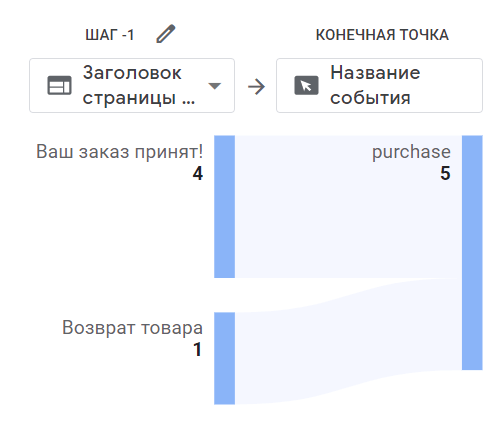
Предшествующий шаг с заголовками страниц
Теперь видно, что пути разошлись - 4 просмотра страницы пользователи совершили на странице с заголовком Ваш заказ принят!, а 1 просмотр страницы со страницы Возврат товара. Мы можем пойти дальше и развернуть узел, чтобы посмотреть, какие товары пользователи смотрели перед тем, как его купили.
Следующая детализация дает нам больше информации о тех путях пользователи, которые они совершали. Здесь и страницы с корзиной, и главная страница, и посещение страницы с оформлением заказа.
И, наконец, мы можем развернуть еще несколько шагов, чтобы дойти до самого начала:
Как видим, практически все совершенные покупки начинаются по одному и тому же сценарию: просмотр главной страницы сайта и конкретного товара, что вполне логично.
Вы также можете проанализировать действия конкретных пользователей, нажав правой кнопкой мыши на один из узлов и выбрав Посмотреть пользователей.
В результате, в текущем исследовании автоматически будет создана новая вкладка с методикой исследования Статистика пользователей по пользователям, которые вошли в данный сегмент.
Дополнительную информацию про исследование пути в Google Analytics 4 вы можете получить в официальной документации Google.